Office 家庭和学生版 2021 激活密钥
- 一次性购买,适用于1台 Windows PC 或 Mac
- Word、Excel 和 PowerPoint 经典 2021 版本
- 兼容 Windows 11、Windows 10 或 macOS*
- 仅限非商业使用
购买提示:软件激活密钥不适用微软官方商城退换货政策。此商品一经售出,不予退换。
主要优势
完成所有任务的必备功能。Office 家庭和学生版 2021 适用于需要经典 Office 应用的学生和家庭,这些应用包括适用于 Windows 11 和 Windows 10 的 Word、Excel 和 PowerPoint。一次性购买该产品可安装在一台 Windows PC 或 Mac 上,供家庭或学校使用。
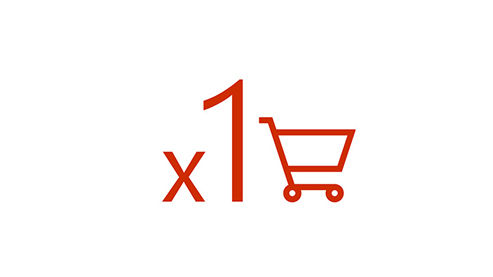
一次性购买
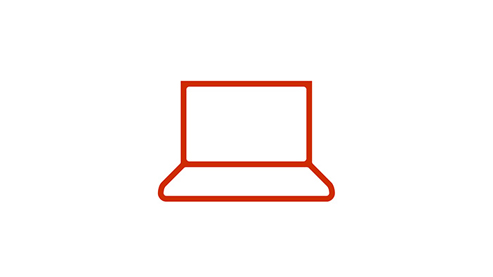
在一台 Windows PC 或 Mac 上安装
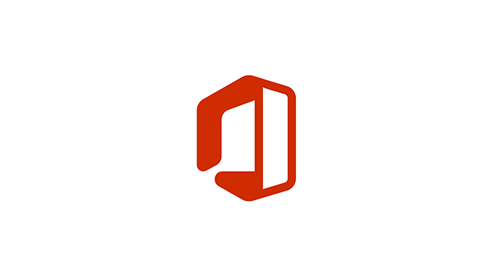
经典 Office 应用
适用于家庭和学校的经典应用
-

Word
-

Excel
-

PowerPoint
找不到所需的应用?查看所有选项
热门问题
Microsoft 365 和 Office 2021 之间有何区别?
Microsoft 365 是一种订阅,附带 Word、Excel、PowerPoint、OneNote、Outlook、Publisher 和 Access 等高级应用(Publisher 和 Access 仅在 Windows PC 上可用)。这些应用可以安装在多个设备上,包括 PC、Mac、iPad、iPhone、Android 平板电脑和 Android 手机。Microsoft 365 还附带了其他服务,如 Microsoft 聊天和电话支持。通过订阅,你可以获取新版本的应用,并会在有更新时自动接收更新。
Office 2021 是一次性购买的产品,附带适用于 PC 或 Mac 的 Word、Excel 和 PowerPoint 等经典应用,不包括 Microsoft 365 订阅随附的任何服务。一次性购买产品不含升级选项,因此如果你计划升级到下一个主要发行版本,则必须全价购买。
在 Office 支持中详细了解 Microsoft 365 和 Office 2021 的区别,或者使用比较图表来帮助选择适合你的需求的 Office 版本。
我是学生、父母或教育工作者。我应该选择哪个版本的 Microsoft 365?
首先,检查你是否符合使用 Office 365 教育版的条件,该版本对符合条件的教师和学生免费,其中包含 Word、Excel、PowerPoint、OneNote 和 Microsoft 提供的其他课堂工具。Office 365 教育版不是试用版,面向已注册此计划的合格教育机构免费提供。
如果你的学校不符合使用 Office 365 教育版的条件,你可以从其他 Office 选项中选择,查找适合你的预算和需求的 Office 版本。
如何知道我的计算机、移动设备或浏览器能否运行 Office?
若要查看你的计算机、移动设备和/或浏览器能否运行 Office,请访问 Office 系统要求页面。
运行 Office 是否需要连接 Internet?
安装和激活 Office 需要连接 Internet,但一旦将其完全安装到计算机上之后,使用 Word、Excel 和 PowerPoint 等 Office 应用时就无需连接 Internet。
如何下载、安装、重新安装、激活或更新 Office?
是否有介绍如何使用 Office 应用和服务的教程?
是的,Microsoft 365 培训中心提供快速入门指南、速查表、提示和技巧以及关于如何充分利用 Office 的培训课程。
要求
处理器 |
Windows 11 或 Windows 10,1.6 GHz、双核处理器/最新 macOS
|
|---|---|
操作系统 |
Windows PC 设备需具备 Windows 11 或 Windows 10;Mac 设备需具备 Mac OS
|
内存 |
Windows PC 设备需具备 4GB(64位版本)、2GB(32位版本)RAM;Mac 设备需具备 4GB RAM
|
硬盘空间 |
Windows PC 设备需具备 4GB 可用磁盘空间;Mac 设备需具备 10GB 可用磁盘空间
|
显示器 |
Windows PC 设备最低分辨率需达到 1024 x 768;Mac 设备需达到 1280 x 800
|
显卡 |
PC 设备需具备 DirectX 10 显卡以支持图形硬件加速
|
其他系统要求 |
|
常见问题解答
查找有关 Office 和 Microsoft 365 的常见问题解答。
热门问题
Microsoft 365 订阅计划与一次性购买的 Office 有什么区别?
Microsoft 365 是一种订阅,附带 Word、Excel、PowerPoint、OneNote、Outlook、Publisher 和 Access 等高级应用(Publisher 和 Access 仅在 Windows PC 上可用)。这些应用可以安装在多个设备上,包括 PC、Mac、iPad、iPhone、Android 平板电脑和 Android 手机。Microsoft 365 还附带了其他服务,如 Microsoft 聊天和电话支持。通过订阅,你可以获取新版本的应用,并会在有更新时自动接收更新。
Office 2021 是一次性购买的产品,附带适用于 PC 或 Mac 的 Word、Excel 和 PowerPoint 等经典应用,不包括 Microsoft 365 订阅随附的任何服务。一次性购买产品不含升级选项,因此如果你计划升级到下一个主要发行版本,则必须全价购买。
在 Office 支持中详细了解 Microsoft 365 和 Office 2021 的区别,或者使用比较图表来帮助选择适合你的需求的 Office 版本。
如何知道我的 PC 或 Mac 是否可以运行 Office?
你可以查看完整的 Office 系统要求,确认自己的设备是否支持 Office 版本。
PC、Mac 和移动设备上的 Office 是否相同?
不同。Office 应用程序经过了量身定制,以便更好地在各种平台和设备上运行。 面向 Mac 用户的 Office 应用程序和版本号可能与面向 PC 用户的不同。
使用 Office 早期版本的用户能否打开我使用 Microsoft 365 或 Office 2021 创建的文档?
Microsoft 365、Office 2021、Office 2019、Office 2016、Office 2013、Office 2010、Office 2007、Office for Mac 2011 和 Office for Mac 2008 应用程序可以打开文档,无需任何其他操作。使用 Office 早期版本的客户可能需要下载并安装兼容包。
能否使用 Microsoft 365 订阅管理我的文档?
可以。你创建的文档完全属于你。你可以选择将它们在线存储在 OneDrive 上或本地存储在 PC 或 Mac 上。了解取消订阅后将发生什么。
使用 Office 是否需要连接 Internet?
安装和激活所有新版本的 Office 套件及所有 Microsoft 365 订阅计划都需要连接 Internet。对于 Microsoft 365 计划,管理订阅账户同样需要连接 Internet,例如在其他 PC 上安装 Office 或更改计费选项。访问 OneDrive 上存储的文档也需要连接 Internet,除非安装 OneDrive 桌面版应用。此外,应定期连接 Internet,以保持新的 Office 版本并利用自动升级。至少应当每31天连接一次 Internet,如果没有这样做,应用程序将进入缩减功能模式,这意味着你可以查看或打印文档,但无法编辑文档或新建文档。若要重新激活 Office 应用程序,只需重新连接到 Internet。
无需连接到 Internet即可使用 Word、Excel 和 PowerPoint 等 Office 应用程序,因为这些应用程序已完全安装到你的计算机上。
什么是 Microsoft 账户?为何需要 Microsoft 账户来试用或购买 Office?
Microsoft 账户是电子邮件地址和密码的组合,可用于登录 Hotmail、OneDrive、Windows 手机、Xbox LIVE 和 Outlook.com 等服务。如果你使用了以上任一服务,则已经有一个可以使用的 Microsoft 账户,你也可以新建一个账户。了解有关 Microsoft 账户的详细信息。在注册试用版或购买 Office 的过程中,系统将提示你使用 Microsoft 账户登录。你必须使用此账户登录才能安装和管理 Office 软件,或享受某些订阅权益,包括 OneDrive 存储空间。
使用同一个 Microsoft 账户最多可激活多少个 Office 许可证?
用户可为 Microsoft 365 家庭版和 Microsoft 365 个人版激活1个订阅,可为 Office 家庭和学生版 2021、Office 小型企业版 2021 和 Office 专业版 2021 激活最多25个许可证。
产品密钥、兑换和激活
我已购买 Office。可以在哪里设置账户和安装 Office?
如果是首次设置账户和安装 Office,请访问 https://setup.office.com。了解有关设置账户的详细信息。如果已创建帐户,请访问 accounts.microsoft.com。了解有关安装 Office 的详细信息。
什么是产品密钥?在哪里可以找到产品密钥?
产品密钥是一个具有唯一性且包含25个字符的字母数字代码,用于兑换和激活 Office 产品。不能使用旧版 Office 产品(或其他产品)的产品密钥来兑换新版 Office。
若要查找产品密钥,请在付款后前往订单详情页面获取。如果是通过 PC 制造商购买的 Office,则产品密钥可能位于 PC 包装中的某个位置。产品密钥示例格式:XXXXX-XXXXX-XXXXX-XXXXX-XXXXX
是否需要保留产品密钥?
将产品密钥与 Microsoft 账户进行关联后,可登录到 accounts.microsoft.com 安装和管理 Office。但建议将产品密钥保存在安全位置,将其用作购买证明或帮助我们的支持专员跟踪你的产品。
应使用现有 Microsoft 账户还是新建一个账户?
使用现有 Microsoft 账户是更佳选择。如果使用了其他 Microsoft 产品或服务(例如 Xbox、OneDrive、Outlook.com、MSN 或 Bing),则你可能已经拥有 Microsoft 账户,无需新建。如果忘记了用户名或密码,可返回登录入口并单击“无法访问账户?”来找回这些详细信息。
Office 支持的语言
哪些 Office 产品在我所在的国家/地区可用?
大多数国家/地区都支持 Microsoft 365 计划。在 Microsoft 365 计划不可用的国家/地区,你仍可购买 Office 2021 套件。在购买 Microsoft 365 时,切记要选择将在哪个国家/地区进行计费以及使用该软件。选择其他国家/地区可能会带来订阅设置和续订问题。
Office 有哪些语言版本?
Office 的语言版本如下。并非所有国家/地区都支持所有语言。
• 对于运行 Windows 的 PC:阿拉伯语、保加利亚语、中文(简体)、中文(繁体)、克罗地亚语、捷克语、丹麦语、荷兰语、英语、爱沙尼亚语、芬兰语、法语、德语、希腊语、希伯来语、印地语、匈牙利语、印度尼西亚语、意大利语、日语、哈萨克语、韩语、拉脱维亚语、立陶宛语、马来语(马来西亚)、挪威语(博克马尔语)、波兰语、葡萄牙语(巴西)、葡萄牙语(葡萄牙)、罗马尼亚语、俄语、塞尔维亚语(拉丁语)、斯洛伐克语、斯洛文尼亚语、西班牙语、瑞典语、泰语、土耳其语、乌克兰语和越南语。
• 对于 Mac:阿拉伯语、中文(简体)、中文(繁体)、丹麦语、荷兰语、英语(美国)、芬兰语、法语、德语、希腊语、希伯来语、匈牙利语、印度尼西亚语、意大利语、日语、韩语、挪威语(博克马尔语)、波兰语、葡萄牙语(巴西)、葡萄牙语(葡萄牙)、俄语、斯洛伐克语、西班牙语、瑞典语和土耳其语。
• 对于 iOS:阿拉伯语、加泰罗尼亚语、中文(简体)、中文(繁体)、克罗地亚语、捷克语、丹麦语、荷兰语、英语(美国)、英语(英国)、芬兰语、法语、德语、希腊语、希伯来语、印地语、匈牙利语、印度尼西亚语、意大利语、日语、韩语、马来语、挪威语(博克马尔语)、波兰语、葡萄牙语(巴西)、葡萄牙语(葡萄牙)、罗马尼亚语、俄语、斯洛伐克语、西班牙语、瑞典语、泰语、土耳其语、乌克兰语和越南语。
• 对于 Android:阿拉伯语、保加利亚语、中文(简体)、中文(繁体)、克罗地亚语、捷克语、丹麦语、荷兰语、英语、芬兰语、法语、德语、希腊语、希伯来语、印地语、匈牙利语、印度尼西亚语、意大利语、日语、韩语、拉脱维亚语、立陶宛语、挪威语(博克马尔语)、波兰语、葡萄牙语(巴西)、葡萄牙语(葡萄牙)、罗马尼亚语、俄语、塞尔维亚语(拉丁语)、斯洛伐克语、斯洛文尼亚语、西班牙语、瑞典语、泰语、土耳其语、乌克兰语、越南语、加泰罗尼亚语、卡纳达语、马拉雅拉姆语、波斯语、泰米尔语和泰卢固语。
能否选择不同于最初购买时的语言来使用 Office?
Microsoft 为使用多种语言的个人、家庭和小型企业提供了简单实惠的解决方案。
• Microsoft 365: 每次通过 accounts.microsoft.com 在其他 PC 或 Mac 上安装 Office 时,都可以选择 Office 的安装语言。
• Office 2021:可以在安装 Microsoft Office 之后安装语言配件包,以添加更多显示、帮助或校对工具。了解有关适用于 Office 的语言配件包的详细信息。
下载及安装 Office
如何安装 Office?
若要安装 Microsoft 365 或一次性购买的 Office,请在要安装 Office 的 PC 或 Mac 上访问 accounts.microsoft.com 。使用购买时所用的或已与订阅或一次性购买产品关联的 Microsoft 账户登录,然后按照屏幕说明安装 Office。了解有关如何安装 Office 的详细信息。
如果是首次设置账户并安装 Office,请访问 https://setup.office.com。了解有关如何输入 Office 产品密钥的详细信息。
若要下载并安装早期版本的 Office,请访问 www.office.com/downloadoffice。
我在同一个 Microsoft 账户下有多个 Office 2021、Office 2019、2016 或 2013(一次性购买)安装,并且需要重新安装其中之一。 我应该怎么做?
你需要确定与各台 PC 对应的 Office 产品密钥。了解详细信息。
如果拥有 Microsoft 365 家庭版或个人版订阅,我可以在多少台设备上安装 Office?
Microsoft 365 家庭版可以在6位用户之间共享并安装在多台设备上,包括 PC、Mac、iPad、iPhone、Android 平板电脑和 Android 手机。Microsoft 365 个人版支持1位用户使用,也可以安装在多台设备上。
是否可在 Mac 上安装 Office?
可以。你可以购买适用于 Mac 和 Windows 的 Microsoft 365 订阅。Office 小型企业版 2021 或 Office 家庭和学生版 2021 也提供适用于 Mac 的一次性购买版本。适用于 Mac 的 Office 应用程序包括 Word、Excel、PowerPoint、Outlook 和 OneNote。Publisher 和 Access 应用程序不适用于 Mac。Microsoft 365 当前的 Office 应用程序版本和 Office 2021 均可用于 Windows 和 Mac。
是否可在已有 Office 早期版本的 PC 上安装 Office?
通过本文了解哪些 Office 版本可以在同一台设备上并行使用。
下载和安装 Office 需要多长时间?
Office 的实际下载速度取决于 Internet 连接的速度;建议使用宽带 Internet 连接以获得更佳下载体验。
适用于 Windows PC 的新 Office 的所有版本都使用一种流式处理技术,该技术使你可以在安装完成之前开始使用 Office 应用程序。如果 Office 安装过程耗时过长,请了解可能有效的解决方案。
如何在安装 Office 后访问这些应用程序?
安装 Office 时将创建 Office 应用程序的图标。可通过单击安装在以下位置的图标来启动应用程序:
Windows
o Windows 7:“开始”菜单
o Windows 8:“开始”屏幕和“应用”视图(“开始”屏幕下方的视图,包含在 PC 上安装的所有应用)*
o Windows 8.1:“应用”视图*
* 如果在 Windows 8 或 Windows 8.1 中找不到所需的图标,可以转到“开始”屏幕并键入要启动的应用程序的名称(例如 Word)。
o Windows 11 和 Windows 10:“开始”菜单。你也可以在 Cortana 中键入要启动的应用程序的名称(例如 Word)。
o 你也可以将应用程序快捷方式固定到“开始”屏幕或桌面任务栏,以方便访问。了解详细信息。
Mac OS X
o 10.6(Snow Leopard):程序坞
o 10.7(pon):程序坞和启动台
o 10.8(Mountain pon):程序坞和启动台
o 10.9(Mavericks):程序坞和启动台
o 10.10(Yosemite):可以通过单击应用程序图标(可在启动台和“访达”中的应用程序文件夹下找到)来启动应用程序。
应安装32位版本还是64位版本的 Office?
即使计算机运行的是64位版本的 Windows,我们仍建议安装32位版本的 Office,因为该版本与和 Office 配合使用的应用程序和加载项具有更好的兼容性。如果想安装64位版本的 Office,可通过访问 accounts.microsoft.com 并按照安装64位版本的屏幕说明来完成此操作。不能在同一台计算机上同时安装64位版本和32位版本的 Office。
如何更改已安装 Microsoft 365 的设备?
如果你安装 Microsoft 365 的 PC、Mac 或平板电脑已达到最大数量,并且希望在其他设备上使用 Microsoft 365,可通过访问 accounts.microsoft.com 停用设备上的 Office,然后即可在新设备上安装 Office。已停用设备上的 Office 副本将还原到只读模式,这意味着只能查看但不能编辑文档。原设备上本地保存的任何文档都不会丢失。
如何卸载 Office?
若要卸载 Office,请先访问 accounts.microsoft.com,然后按照屏幕说明停用 Office。 停用 Office 后,PC 上的 Office 应用程序将为只读模式,这意味着可以查看文档,但不能编辑或保存,也不能创建新文档。要将 Office 完全删除,请转到 PC 的“控制面板”并卸载 Office。对于 Mac、iPad 和 Android 平板电脑,请按照设备上的说明卸载应用程序。
如何获得 Office 产品的备份副本?
Microsoft 365 客户可以从 accounts.microsoft.com 下载或重新安装。
Office 有哪些可用的移动应用?
你可在常用的平板电脑和手机上免费获得 Office 的核心体验。若要查找和下载应用,请访问以下页面:Office for iPad、Office for iPhone、适用于 Android 平板电脑的 Office 和适用于 Android 手机的 Office。对于 Word、Excel 和 PowerPoint 应用,可通过符合条件的 Microsoft 365 订阅获得高级功能。有关 Microsoft 365 提供的适用于移动设备的高级功能的信息,请访问 www.office.com/information。
如何确保始终拥有新的 Microsoft 365 应用程序?
拥有有效订阅的 Microsoft 365 客户始终可在新版 Office 应用程序推出后获得这些版本。 在新版 Office 发布时,我们会通知你可选择将软件更新到新版本。
我的 Microsoft 365 订阅中包含 Office for Mac 2011。如何获得新版 Office for Mac?
现已向 Microsoft 365 订阅者推出包含在订阅中的新版本 Office 2021 for Mac。若要安装 Office 2021 for Mac,请转到 accounts.microsoft.com 并按照其中的说明操作。
支持和资源
我可以从哪里获得技术支持?
是否还有其他支持选项?
有关帮助和操作方法内容,请访问 www.office.com/support。有关免费视频培训,请访问 www.office.com/training。



